「ネットラジオハンター2」と「CLOVA Note」を使ってラジオ番組の文字起こしをやってみよう
お気に入りのラジオ番組の内容をテキストデータとして保存しておきたいと思ったことはないでしょうか?番組の音声をテキスト化することで、内容をすべて聴く時間がないときでも、テキストを流し読みするだけで概要を把握できるようになり、さらにキーワードを検索することもできるようになります。
ラジオ番組をテキスト化する手順は、まずネットラジオ録音ソフトの「ネットラジオハンター2 」でラジオの音声をmp3形式のファイルとして保存し、次に無料の文字起こしサービス「CLOVA Note」で音声ファイルをテキストデータに変換するという流れになります。
では早速やってみましょう。
STEP1. ラジオ番組を音声ファイルとして保存する
はじめに、ネットラジオ録音ソフトの「ネットラジオハンター2」でラジオの音声を音声ファイル(.m4a形式)として保存します。「ネットラジオハンター2 」は誰でも簡単な操作でインターネットラジオの再生・録音が出来るソフトで、radiko、NHKらじるらじる、各地で放送されているコミュニティラジオなど、多くのインターネットラジオ番組の再生・録音に対応しています。また、Voicyなどの音声配信サービスの録音にも対応しています。
「ネットラジオハンター2」は、過去に放送された番組を短時間で録音できるのが大きな特徴で、光回線利用時なら、1時間番組の録音が数秒で完了します。リアルタイムで録音するよりもずっと効率的で、複数の番組の録音もあっという間にできてしまいます。
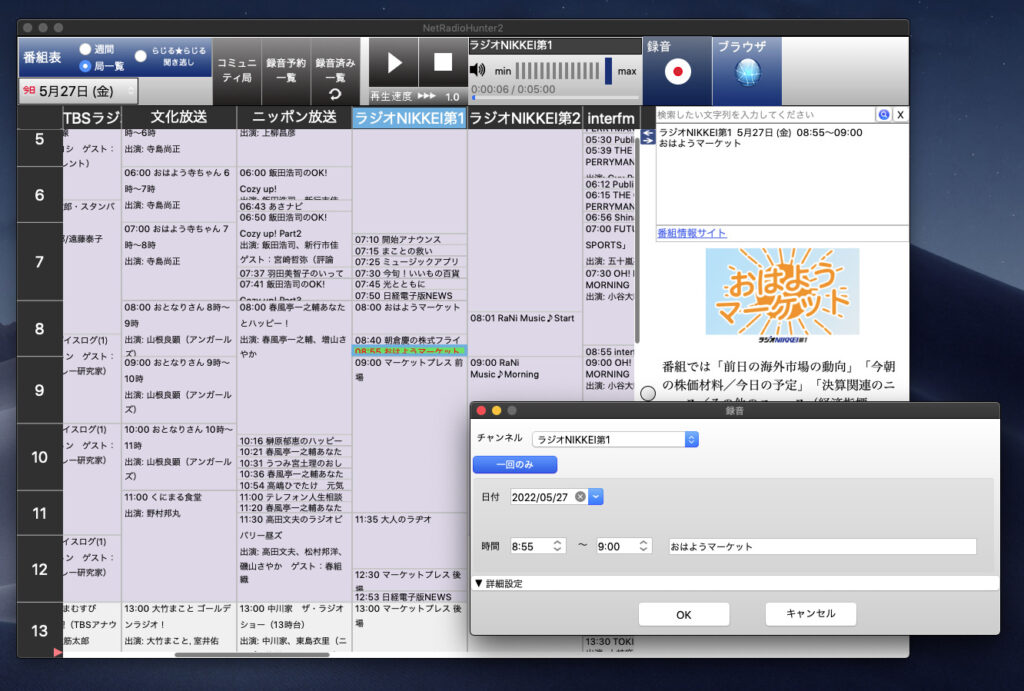
録音方法は、ソフトを起動して番組表から録音したい番組を選び、録音ボタンをクリックするだけです。録音された音声データは拡張子が.m4a形式のファイルとして保存されます。
STEP2. 音声ファイルをテキストデータに変換する
続いて、録音した音声ファイルの内容をテキストデータに変換します。
音声ファイルをテキストデータに変換するサービスは数多くありますが、今回はLINEから2022年5月24日にリリースされたばかりの無料のAI音声認識アプリ「CLOVA Note(クローバ・ノート)」を使ってみました。
「CLOVA Note」は、LINE CLOVAのAI技術である「CLOVA Speech(音声認識)」の音声認識AIによって、録音した声をテキストに変換するAI音声認識アプリで、スマートフォンアプリだけでなくパソコンのウェブブラウザからも利用できます。録音時の複数名での話者の区別を行う話者分離ができるのが大きな特徴で、会議の議事録作成にも利用できます。
同じ種類のサービスにGoogleの「Speech to Text」がありますが、日本語の認識精度は「CLOVA Note」のほうが高いと感じました。両サービスともに無料で利用できるので気になる方はぜひ使い比べてみてください。
CLOVA Noteの操作手順
「CLOVA Note」の公式サイトにアクセスしてLINEアカウントでログインし、メイン画面が表示されたら「新しいノートを作成」をクリックします。
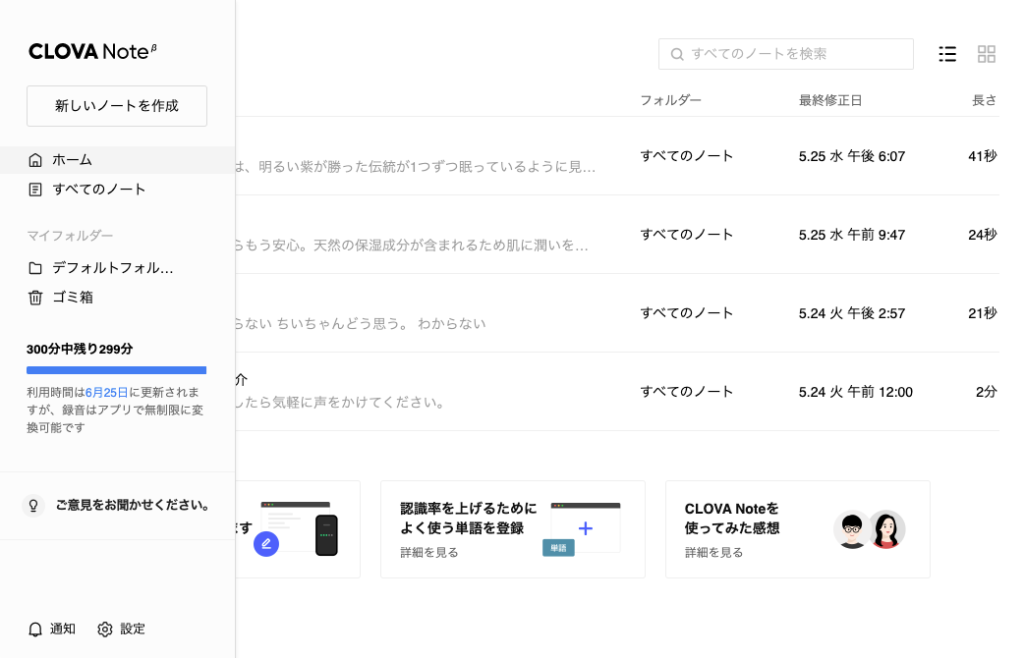
ファイルのアップロード画面が開くので、先程録音したラジオ番組の音声ファイルをアップロードします。
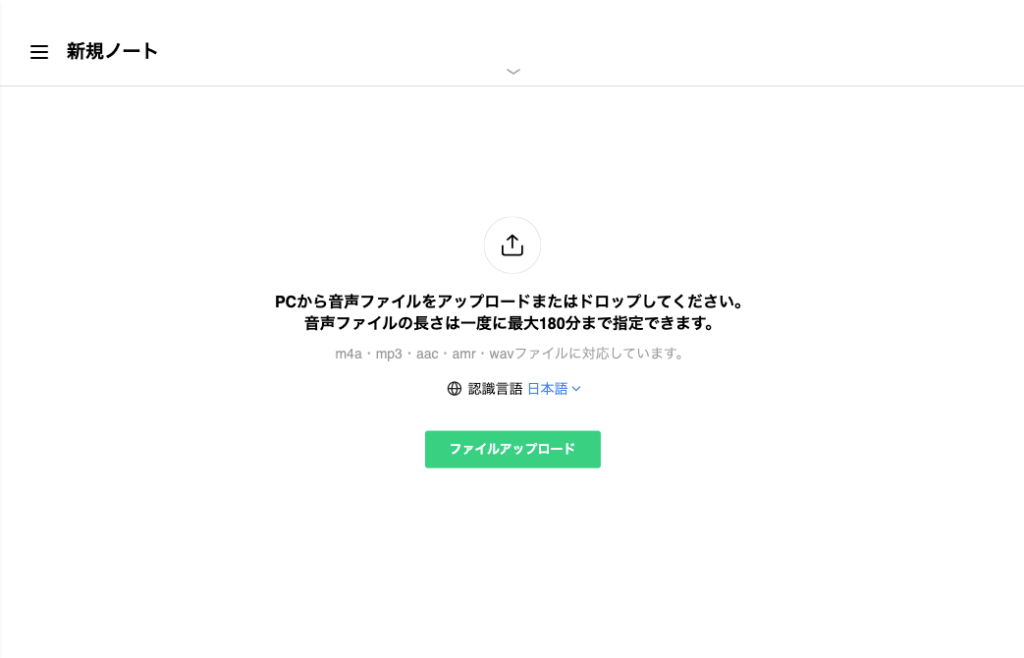
音声の種類を選択します。ひとりのナビゲーターが話している番組なら「個人メモ」を、複数の人が話している番組なら「日常会話」を選ぶとよいでしょう。
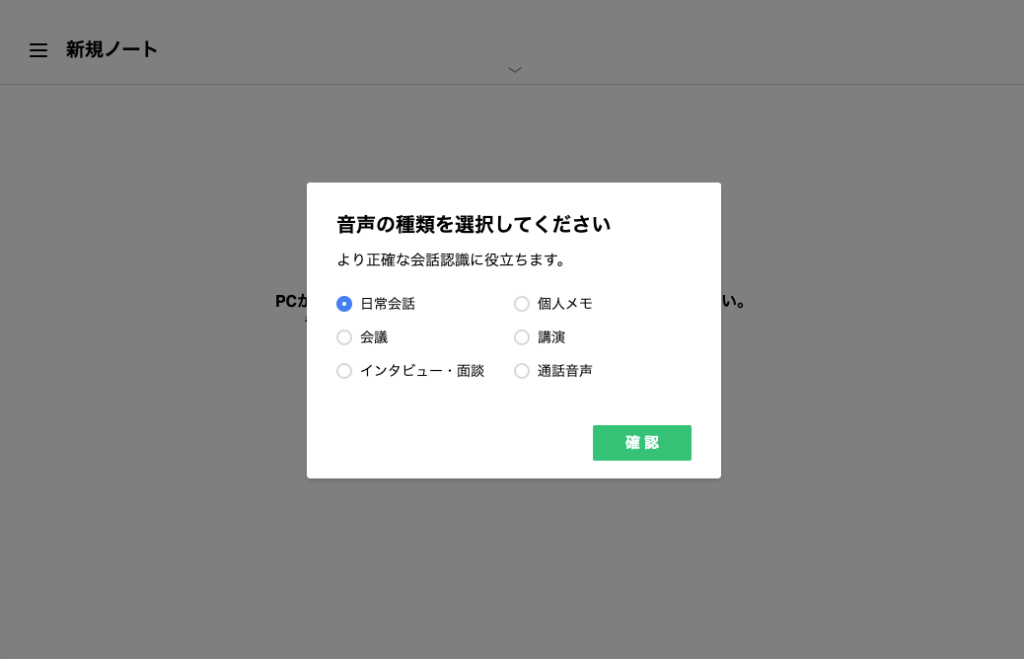
しばらく待つと番組の内容がテキストで表示されます。細かい誤字脱字はあるものの、概ね内容が理解できるくらいの精度でテキスト化できました。
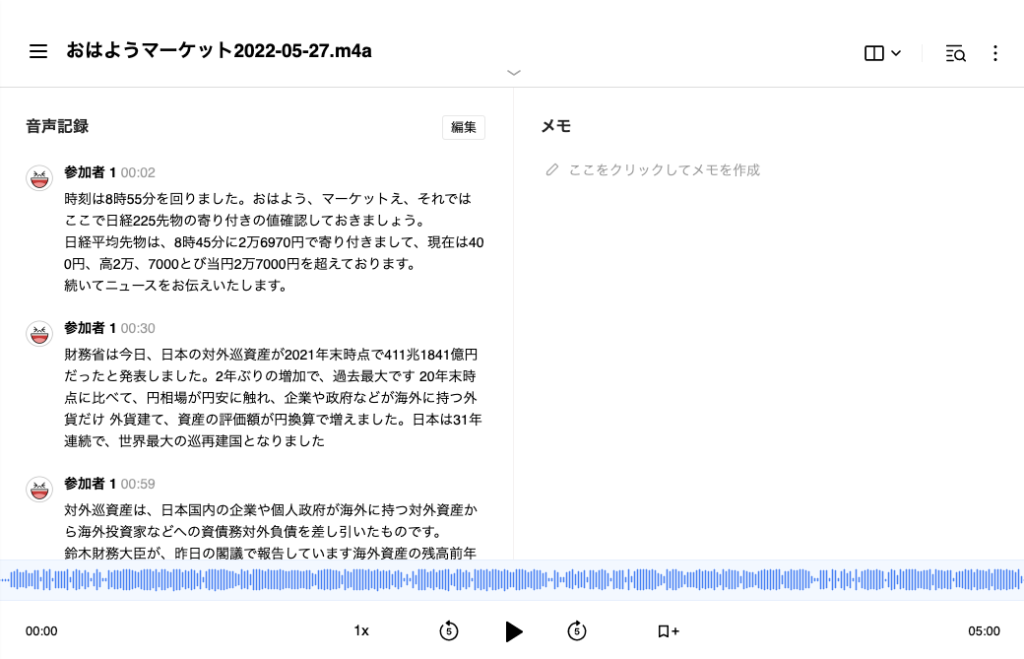
まとめ
今回、いくつかのラジオ番組を録音し、実際に「CLOVA Note」でテキスト化してみましたが、話者の声がはっきりと録音されており、BGMなどの雑音が少ないほど、認識精度が高くなる傾向がありました。これは「Voice Code PRO」などの他の音声入力ソフトでも同様で、話し手がどれだけ聞き取りやすい声で話していてもBGMが音量が大きいと精度は下がり、逆に、小さな声で話していてもBGMが無ければ高い精度でテキスト化できます。
これまでの音声入力ソフトは、BGMに常に音楽が流れているようなラジオ番組だと、どうしても正確にテキスト化するのは難しかったのですが、「CLOVA Note」はなかなかの認識精度を発揮してくれました。
お気に入りのラジオ番組をテキスト化したい方、仕事や趣味で文字起こしをする機会の多い方はぜひ試してみてください。



